Audiofunktionen, Audioaufnahmen (modelle a & b), Siehe – Eurocom M660SRU Milano-X User Manual
Page 73: Seite 67, Deutsch
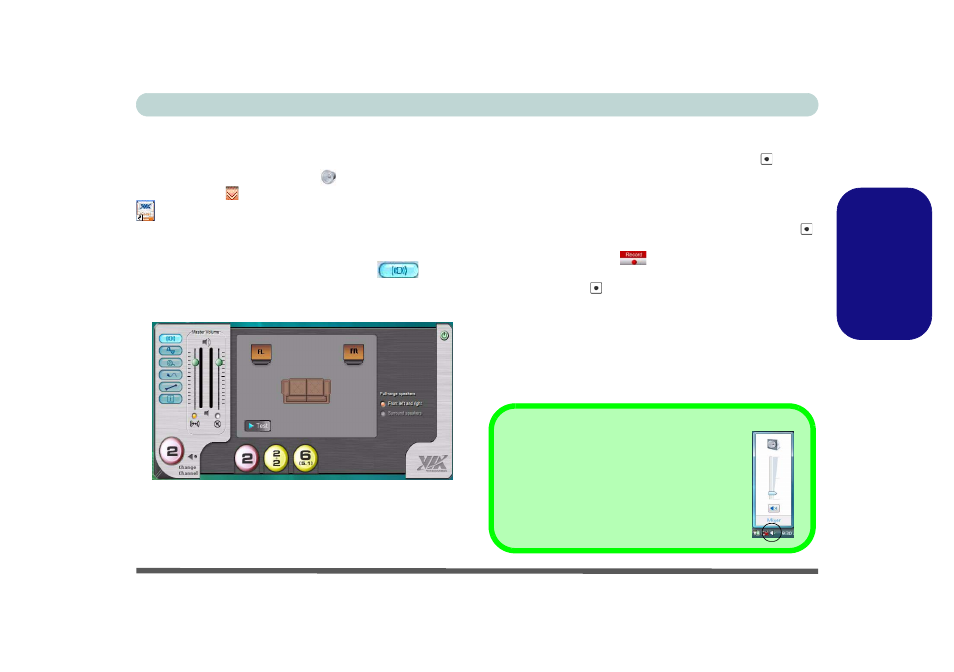
Ausführliches Benutzerhandbuch
Audiofunktionen - 67
Deutsch
Audiofunktionen
Die Audioeinstellungen können Sie bei Windows durch
Anklicken des Soundsymbols
oder des VIA Audio
Deck-Symbols
in der Taskleiste bzw. auf dem Desktop
aufrufen (dadurch wird das VIA Audio Deck-Menü ge-
öffnet). Die Lautstärke können Sie durch Drükken der Ta-
stenkombination Fn + F5/F6 ändern.
Klicken Sie links auf eine der Tasten (z. B.
), um die
Optionen des Audiomenüs zu erweitern.
Abb. 12 - VIA Audio Deck-Konfigurationmenüs
Audioaufnahmen (Modelle A & B)
Mit der Hot-Key-Taste für die Audioaufnahme können
Sie Ton entweder über das eingebaute Mikrofon oder über
ein an den Mikrofonanschluss angeschlossenes Mikrofon
aufnehmen.
1.
Drücken Sie auf die Hot-Key-Taste für die Audioaufnahme
,
um die Aufnahme zu starten (oben links im Bildschirm blinkt
das Aufnahmesymbol
).
2.
Drücken Sie ein zweites Mal auf die Hot-Key-Taste für die
Audioaufnahme
,
um die Aufnahme zu beenden (oben links
im Bildschirm wird das Aufnahmesymbol nicht mehr
angezeigt).
3.
Die aufgenommene Audiodatei (im Format .wav) erscheint im
Ordner Wav (Computer > Lokaler Datenträger (C:) >
Benutzer > (Ihr Loginnamen) > Wav).
4.
Klicken sie doppelt auf die Datei, um die Audiowiedergabe zu
starten.
Lautstärkeeinstellung
Die Lautstärke wird mit den Windows-Lautstär-
kereglern (oder den Lautstärkereglern am Note-
book) eingestellt.
Überprüfen Sie die Einstellung,
indem Sie in der Taskleiste auf das Lautstärke-
Symbol klicken.
